Microsoft Office za Mac bio je vrhunski uredski paket za profesionalce i studente od svog prvog pokretanja sredinom 1989. godine. Nažalost, Microsoft Office je skup, glomazan i ima zastarjelo sučelje. Što ako postoji besplatna alternativa koja je unatrag kompatibilna s datotekama Microsoft Officea? Na sreću, postoji. OpenOffice od Oraclea je open source alternativa Officeu, koji je u potpunosti kompatibilan sa svim postojećim vrstama datoteka sustava Office.
U ovom članku ću govoriti o tome kako nabaviti OpenOffice i zašto je to bolji izbor od Microsoft Office za one kojima je potreban pristup osnovnoj obradi teksta i proračunskoj tablici program.
Dobivanje Open Officea
Da biste dobili Open Office, otvorite svoj omiljeni web preglednik i idite na Otvoreni ured stranica za preuzimanje. Nakon što se ova stranica potpuno učita, kliknite na veliki zeleni gumb koji se nalazi prema vrhu prozora. Preuzimanje će sada početi.
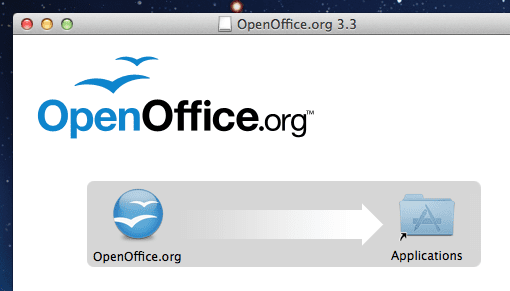
Nakon što je preuzimanje dovršeno, otvorite .dmg koji je preuzet. Sada će se od vas tražiti da
povucite OpenOffice.org.app svome Prijave mapu. Sada možete koristiti Open Office.Otvorite Office aplikacije
Kada prvi put otvorite aplikaciju OpenOffice, dočekat će vas obrazac za registraciju. Registracija za OpenOffice nije potrebna i može se lako izbjeći klikom na “Ne želim se registrirati” opcija.
Sada možete odabrati koju vrstu dokumenta želite stvoriti. U nastavku ću ukratko objasniti što svaka od ovih opcija radi, kao i njihove ključne značajke.
Tekstualni dokument
Ako želite stvoriti osnovni tekstualni dokument, kliknite na "Tekstualni dokument" opcija. Kada koristite ovu opciju, možete obavljati većinu zadataka koje biste redovito radili u programu Microsoft Word. To uključuje izradu tablica, slika, grafičkih oznaka i još mnogo toga.
Jedna od mojih omiljenih značajki OpenOfficea je da je potpuno kompatibilan s vrstama datoteka Microsoft Officea. Kada koristite značajku Tekstualni dokumenti, možete spremati datoteke u standardnom OpenOffice formatu i drugim formatima kao što je Microsoft Office format .doc.
Proračunska tablica
Koristiti Proračunska tablica opcija je dobra za izradu jednostavnih proračunskih tablica. Ima većinu osnovnih značajki koje su uključene u Microsoftov Excel kao što su rješavanje jednadžbi, umetanje grafikona između ostalog. Ovo možda nije najbolji izbor za profesionalce jer OpenOfficeu nedostaju neke od naprednijih značajki koje se nalaze u Excelu.
Još jednom, značajka proračunske tablice OpenOfficea unatrag je kompatibilna s vrstama datoteka Microsoft Officea kao što su .xls i .xlt.
Prezentacije
Kada kreirate prezentaciju s OpenOfficeom, imate mnoštvo mogućnosti prilagodbe. Kada prvi put izradite prezentaciju, od vas će se tražiti da odaberete između upotrebe predloška ili početka s praznom prezentacijom. Radije koristim jedan od sjajnih ugrađenih predložaka zbog njihovog iznimno profesionalnog dizajna.
OpenOffice uključuje mnoge značajke uključene u Powerpoint kao što su prekrasne animacije, tablice kao i mnoge druge značajke. OpenOffice se definitivno može upotpuniti s Microsoftovim Powerpointom.
Svoju prezentaciju možete spremiti u različitim formatima uključujući .ppt (Powerpoint) kao i .pot (Powerpoint predložak).
Crtanje
The Crtanje opcija u OpenOfficeu prilično je razumljiva, omogućuje vam crtanje. Možete birati od običnog kista do alata za smajliće, izbor je vaš. Iako ova značajka za neke može biti besmislena, smatram da je opcija Crtanje korisna za bilježenje brzih bilješki pomoću mog Bamboo tableta.
Formule
Trebate napisati brzu matematičku jednadžbu? Formule značajka u OpenOfficeu je pokrivena! Možete riješiti bilo što, od jednostavnih a*b=c jednadžbi do naprednijih jednadžbi. Ovo je svakako korisno za svakog učenika koji pohađa napredni sat matematike.
Hvala što ste pročitali ovaj članak o AppleToolboxu. Provjerite ponovno uskoro za više Apple savjeta, trikova, vodiča i još mnogo toga.

Opsjednut tehnologijom od ranog dolaska A/UX-a na Apple, Sudz (SK) odgovoran je za uredništvo AppleToolBoxa. Sjedište mu je u Los Angelesu, CA.
Sudz je specijaliziran za pokrivanje svega macOS-a, nakon što je tijekom godina pregledao desetke razvoja OS X i macOS-a.
U prijašnjem životu, Sudz je radio pomažući tvrtkama s liste Fortune 100 u njihovim težnjama prema tehnologiji i poslovnoj transformaciji.